wps表格怎么算除法?不是所有的表格都会用到Excel来制作的,一些简单的表格,我们都会用wps文档来制作,但是缺陷也是非常的明显,wps毕竟没有Excel处理数据那样强大的功能。不过在运用一些简单的公式求和、平均值、求积、加减乘除等还是可以搞定的!
1、wps表格求和
进入【布局】-【数据】-【公式】,默认的 =SUM(LEFT) 就是求和,我们直接点击确定即可。
说明:
1、如果结果出现{ =SUM(LEFT) }或是类似结果,你则需要切换域,我们直接用快捷键【Alt F9】即可切换过来。
2、SUM是求和函数、PRODUCT是求积函数、AVERAGE是求平均值
3、left:向左计算;right:向右计算;below:向下计算;above:向上计算。
4、我使用F4快捷键是重复上一步操作。
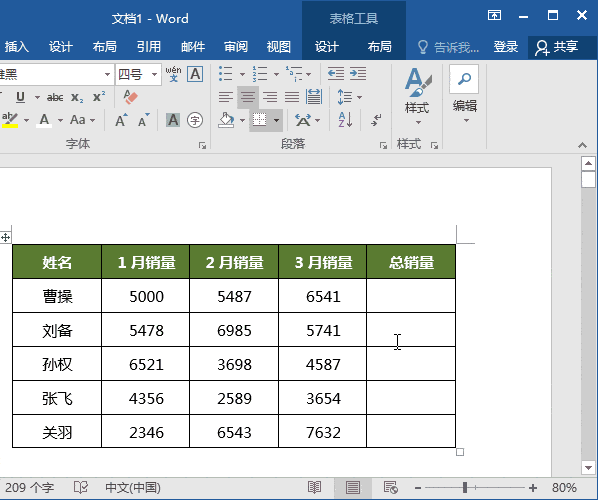
2、wps表格求积
wps论文参考文献怎么标注??
wps论文参考文献怎么标注??文字版(文字版把我自己都看困了) 1.插入尾注 在正文中相应位置,选择“引用”--“插入尾注”。 在尾注处,右键--“便笺选项”,可以修改尾注格式。 2.重复引用(交叉引用) 有的时候,同一篇文献要在文中引用好几次。第一次引用仍为尾注形式,第二次开始要用到“交叉引用”
同样,只需修改一下公式为 【=PRODUCT(LEFT)】即可。然后再F4,即可达到快速填充效果。
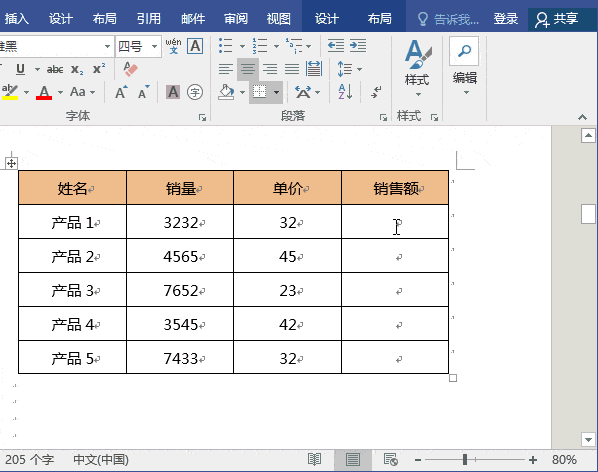
3、wps表格求平均值
修改公式 【=AVERAGE(LEFT)】即可。F4重复上步操作。
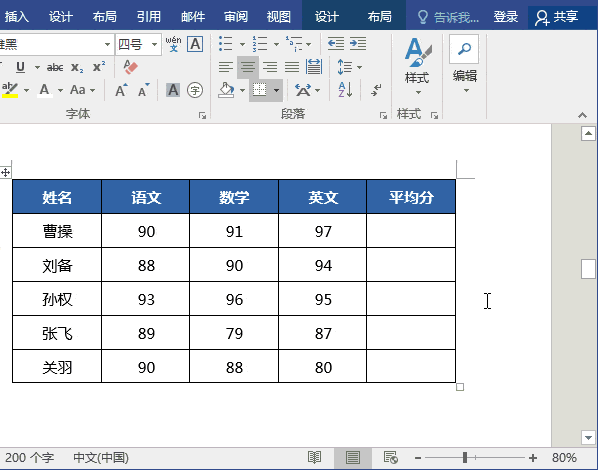
4、wps表格减法公式
在wps表格中其实也是可以运用单元格位置的,比 中我就用到的是【=B2-C2】。单元格从你创建的第一个开始算起。这里是无法快速的填充效果,只能手动一个一个输入公式了。
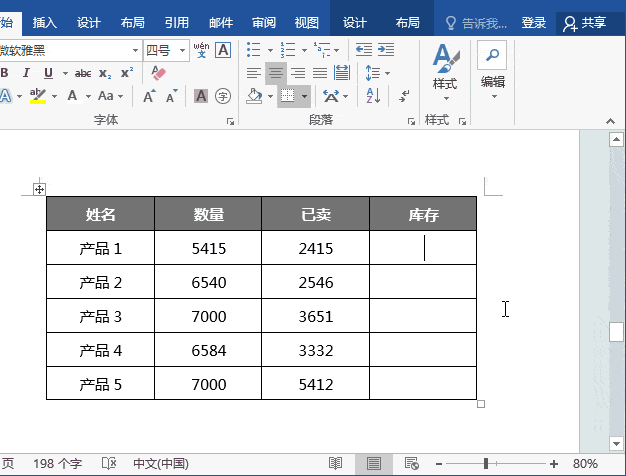
5、wps表格除法公式
修改公式为【=B2/C2】即可。需要注意的是,这里就不能使用F4快速重复效果了,必须要手动一个一个的输入了!
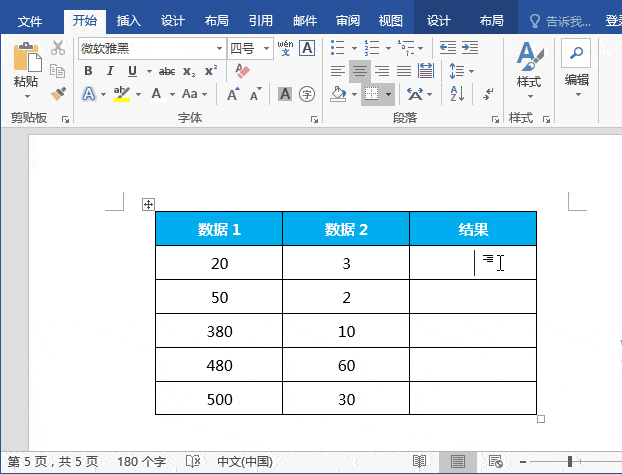
wps表格怎么填充颜色?
wps表格怎么填充颜色?wps填充颜色工具可以让文字更显眼,相信很多人都使用过,不错每次都需要手动去点击油漆桶去填充。其实wps中也是可以通过快捷键是去实现的,那么,wps填充颜色快捷键是什么呢?一起来看看吧。 READING wps填充颜色快捷键是什么 F4键。 wps填充颜色快捷键是F4键,当我们需要给某一






